Utilizzo delle opzioni della riga di comando in Signal Desktop: una guida completa

Molti utenti hanno adottato Signal per il loro desktop, ma sei a conoscenza del fatto che puoi sbloccare funzionalità nascoste utilizzando parametri della riga di comando per Signal Desktop? Infatti, oggi esploreremo varie opzioni a tua disposizione.
Esplorazione delle opzioni della riga di comando di Signal Desktop
Come utilizzare le opzioni della riga di comando di Signal Desktop
- Trova il collegamento a Signal Desktop sul tuo computer.
- Fare clic con il pulsante destro del mouse sul collegamento e selezionare Proprietà .
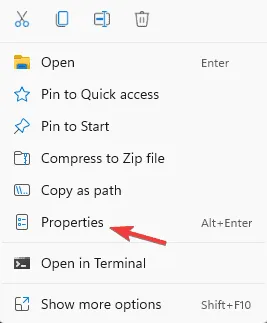
- Nel campo Destinazione, aggiungere le opzioni della riga di comando all’esterno delle virgolette.
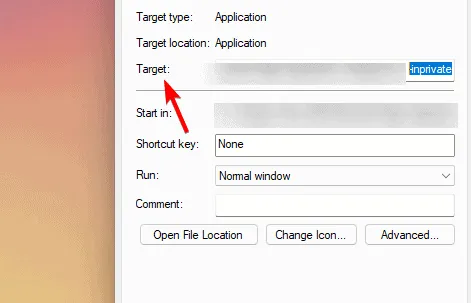
- Dopo aver aggiunto le opzioni, fare clic su Applica e poi su OK .
In alternativa, è possibile accedere direttamente alla riga di comando:
- Premere Windows + R per aprire la finestra di dialogo Esegui, quindi digitare cmd .
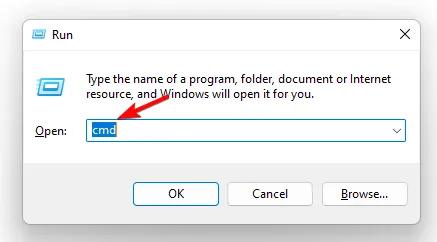
- Dovrai passare alla directory Signal Desktop. Sostituisci
con il tuo vero nome utente Windows utilizzando il comando: cd C:\Users\<YourUsername>\AppData\Local\Programs\signal-desktop\
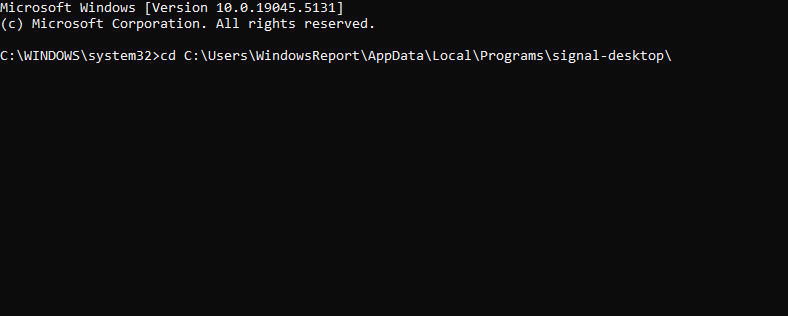
- Digitare signal-desktop ma astenersi dall’eseguirlo per il momento.
- Aggiungi le opzioni della riga di comando che desideri utilizzare, quindi premi Enterper avviare l’applicazione.
Opzioni della riga di comando disponibili per Signal Desktop
–enable-dev-tools– Attiva il pannello Strumenti per sviluppatori, aggiungendo un collegamento alla barra dei menu per un facile accesso.–enable-gpu– Attiva l’accelerazione GPU.–use-tray-icon– Mostra Signal nella barra delle applicazioni e riduce a icona l’app nella barra delle applicazioni invece di chiuderla.–user-data-dir– Consente la creazione di una nuova istanza del client, completa di dati utente distinti, ideale per più profili sullo stesso dispositivo.–start-in-tray– Avvia l’applicazione ridotta a icona nella barra delle applicazioni.–disable-ipv6– Disabilita IPv6, anche se non è verificato.–prod– Funzionalità sconosciuta.–watch– Funzionalità sconosciuta.
Nonostante il numero limitato di opzioni della riga di comando per Signal Desktop, sono facilmente accessibili e vale la pena esplorarle. Non esitate a scaricare Signal Desktop e a provare queste opzioni di persona.
Tieni presente che potrebbero verificarsi problemi come l’errore del database Signal Desktop e che il ripristino dei backup su Signal Desktop potrebbe rivelarsi complicato.



Lascia un commento